USBメモリ内のファイルを開いたり、隠しファイルを表示したりするのが困難な方が多いのではないでしょうか。この問題を解決するには、USBメモリ内の隠しファイルを表示する方法をご覧ください。
 |
USBメモリ内の隠しファイルを表示するには、長い間見つからず、誰かに削除されたと思っていたファイルを見つけるのに役立つ、2つの基本的な簡単な方法があります。
ソフトウェアを使わずにUSBメモリ内の隠しファイルを表示する方法
ファイルを表示できない問題を解決する方法はたくさんあります。この記事では、USBメモリ内の隠しファイルを表示する最も簡単な方法をご紹介します。これにより、サポートプラットフォームを使わずに簡単にファイルを表示できるようになります。
 |
ファイルエクスプローラーのメニューバーからUSB内の隠しファイルを表示する手順
ステップ1: USBケーブルをコンピューターに接続してデバイスを接続します。接続が完了したら、「PC」を開きます。
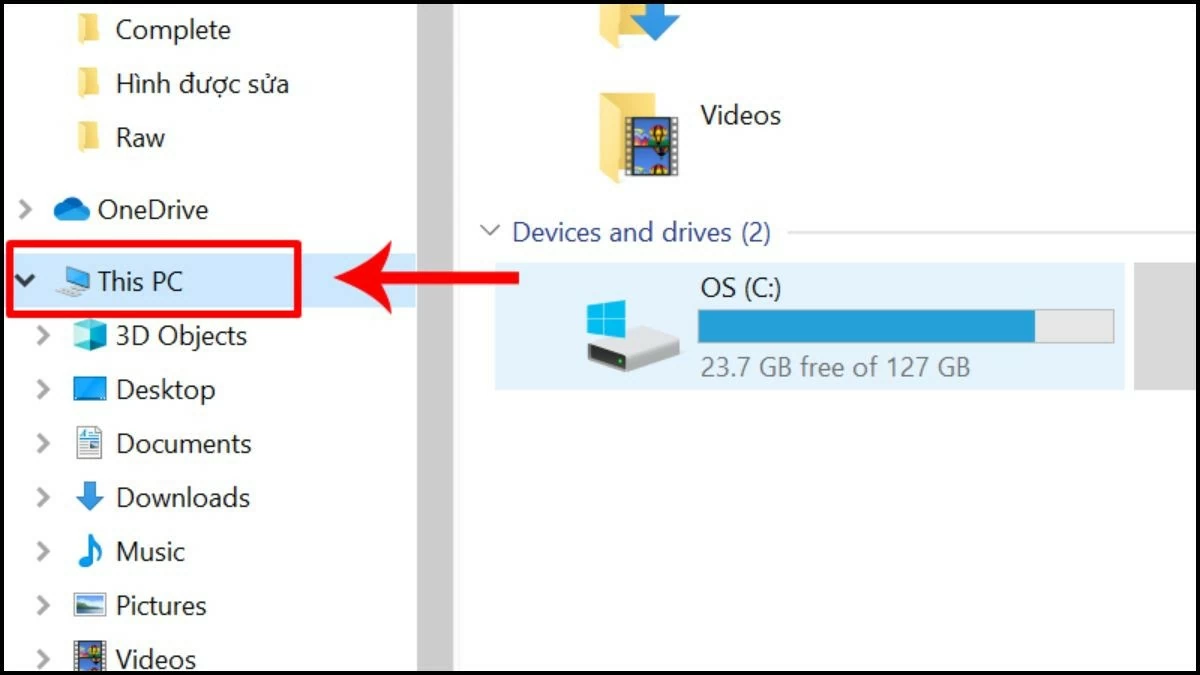 |
ステップ 2: 「この PC」のツールバー全体を表示するには、Ctrl + F1 キーを押すか、右側の矢印記号をクリックします。
 |
ステップ3:ツールバーが完全に開いたら、「表示」を選択し、「隠しファイル」にチェックを入れます。これで、すべての隠しファイルが画面に表示されます。これらのファイルを保存するには、別のドライブにコピーしてください。
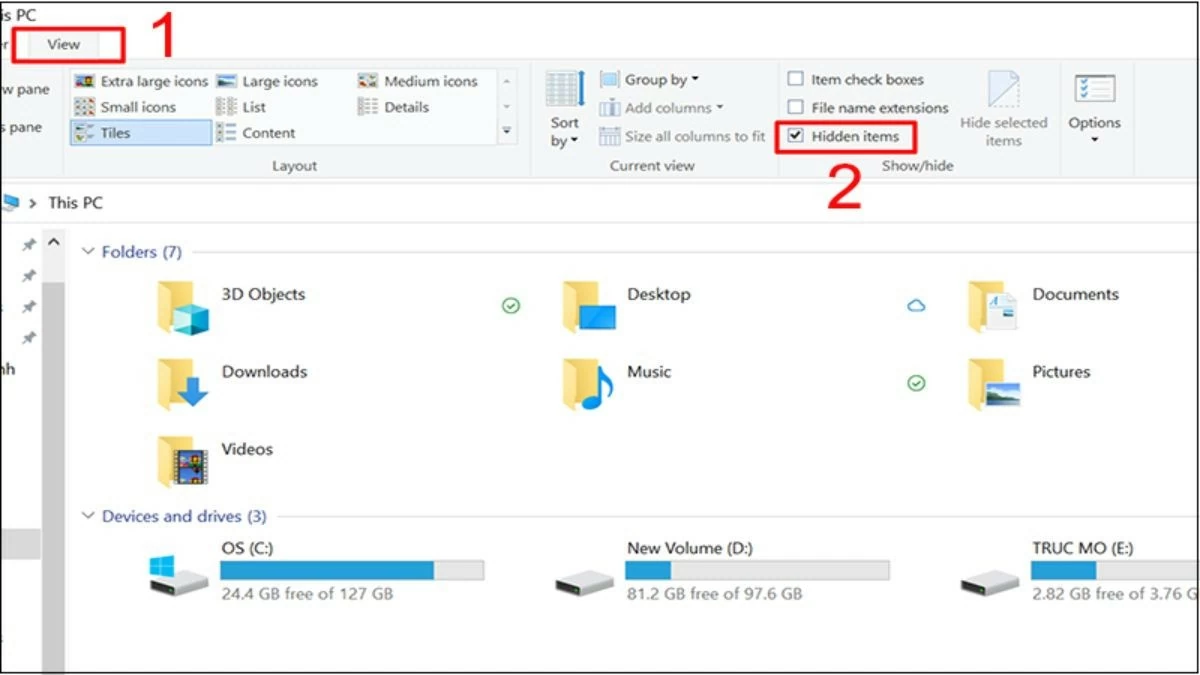 |
ファイルエクスプローラーを使用してUSBメモリ内の隠しファイルを開く手順
ステップ 1: 「この PC」に移動し、「表示」を選択して以下のオプションを開きます。
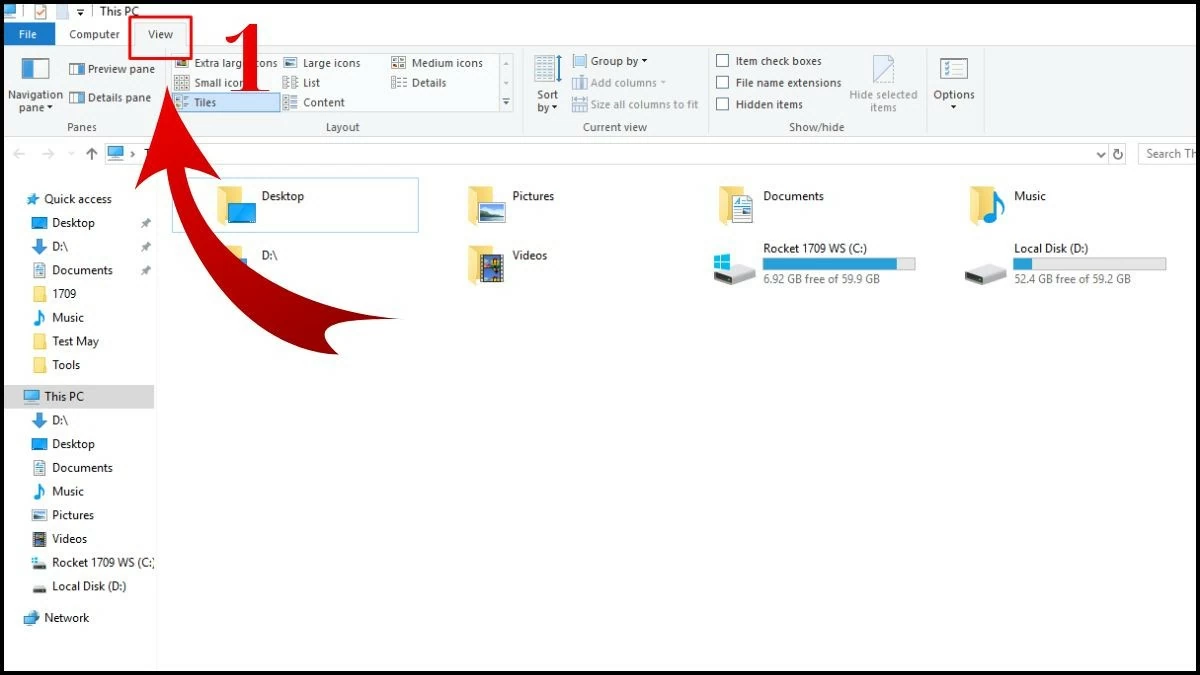 |
ステップ 2:右隅で [オプション] を選択し、[フォルダーと検索のオプションの変更] をクリックします。
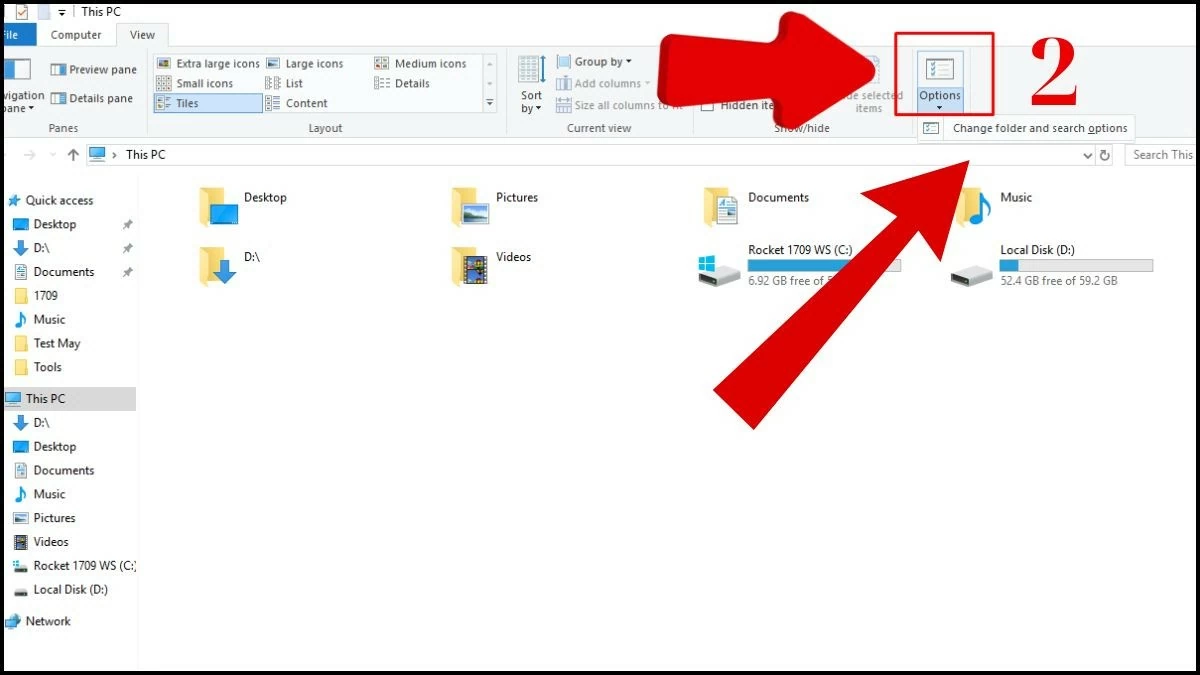 |
ステップ3:表示されるリストで、「隠しファイル、隠しフォルダー、および隠しドライブを表示する」ボックスを選択します。これで、USBメモリ上の隠しファイルの表示が、ほんの数ステップで完了しました。
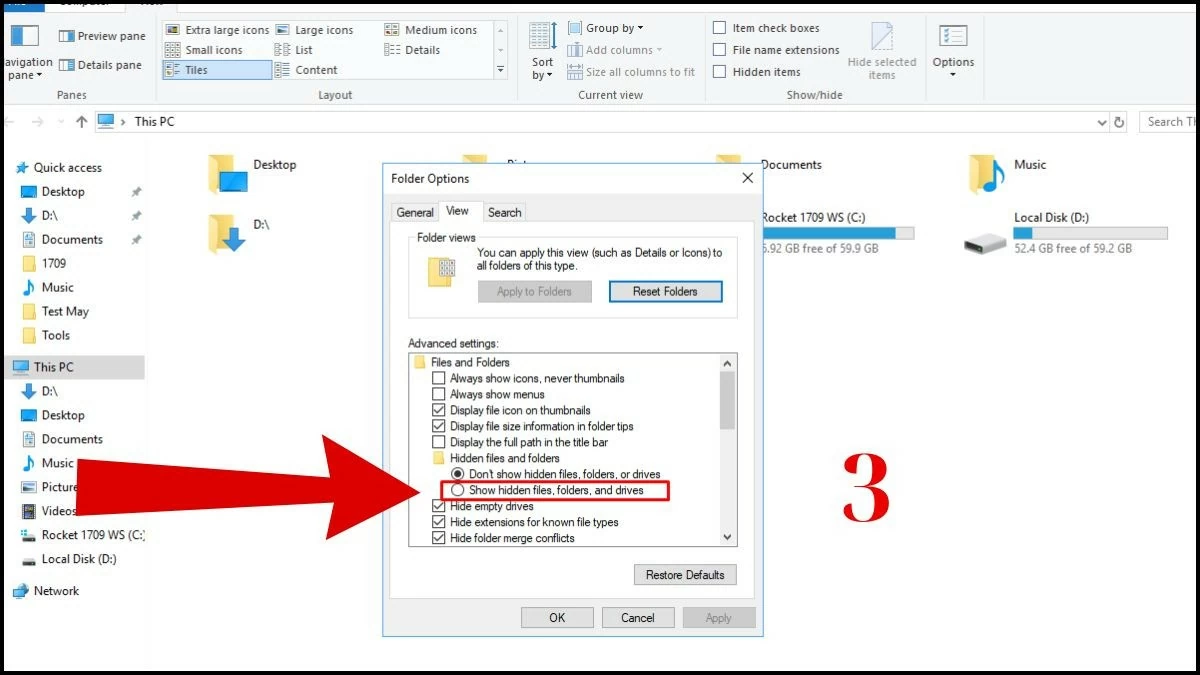 |
コマンドプロンプトを使用してUSB上の隠しファイルをすばやく表示する手順
ステップ 1:コンピュータの電源を入れ、キーボードの Windows キーと R キーを同時に押します。
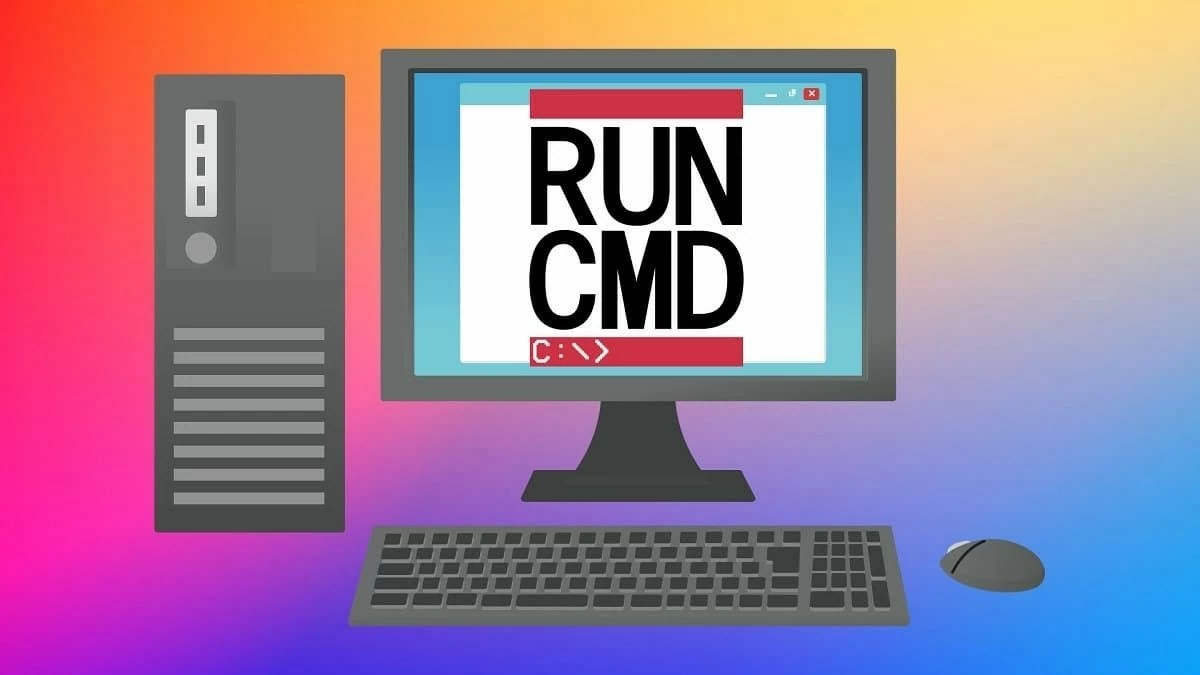 |
ステップ2:画面にダイアログボックスが表示されます。コマンドプロンプトを開くには、検索ボックスに「cmd」と入力します。
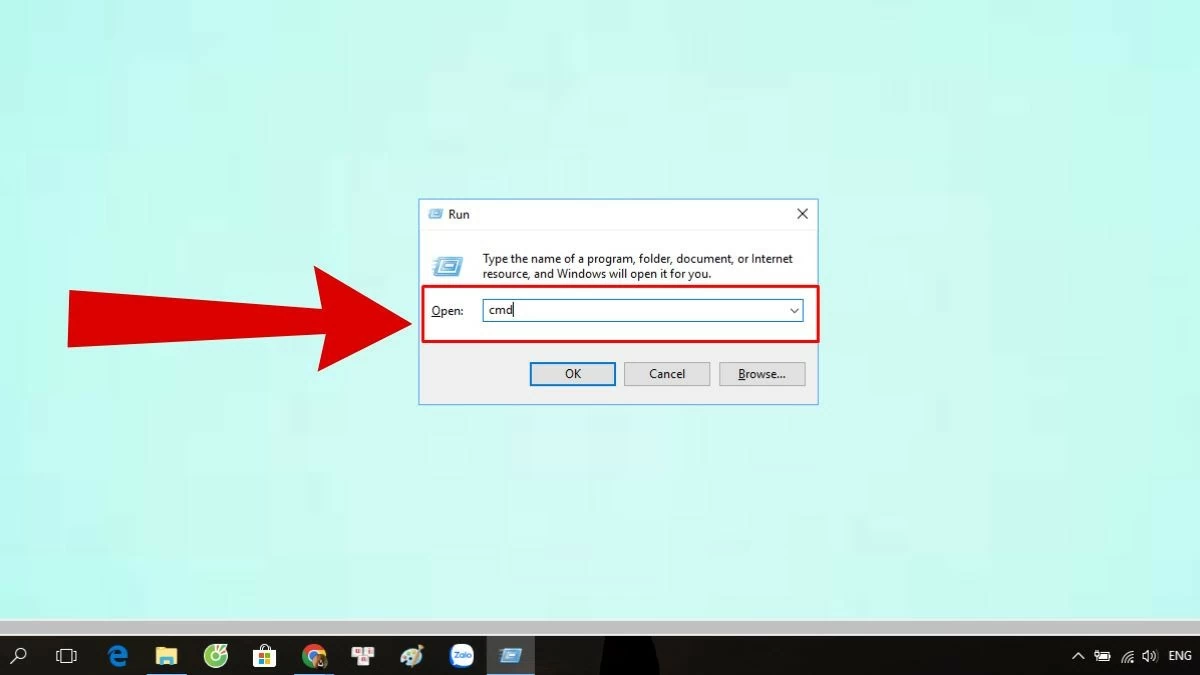 |
ステップ 3:コマンド プロンプトが開いたら、USB 上の隠しファイルを表示するには、次のコマンドを入力します: `attrib -s -h -a * /s /d。
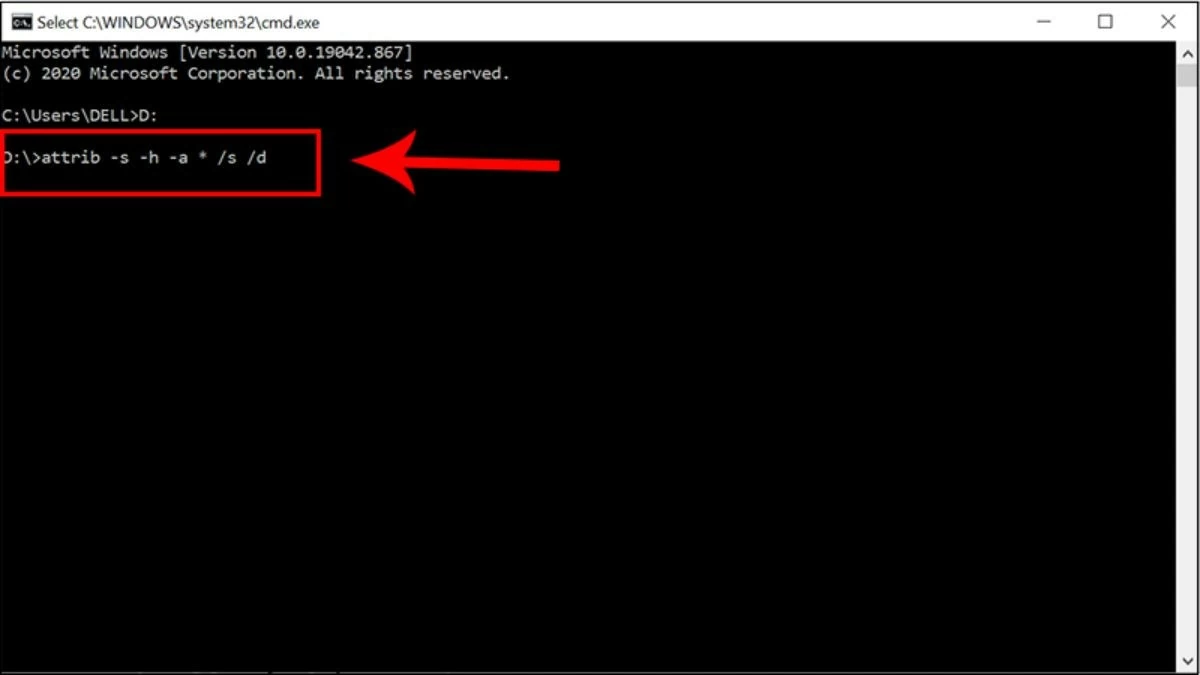 |
WinRARを使用してUSB内の隠しファイルを開く簡単な手順
これは、ソフトウェアを使わずに隠しファイルを表示する最後の方法です。自分に最適な方法を選び、以下の手順に従ってください。
ステップ 1:デバイスにインストールされている WinRAR を開き、「オプション」を選択して追加機能を表示します。
ステップ 2:機能カテゴリから「フォルダー」をクリックして続行します。
ステップ 3:最後に、「ディスク フォルダーを表示」をクリックし、隠しファイルを新しいドライブにコピーします。
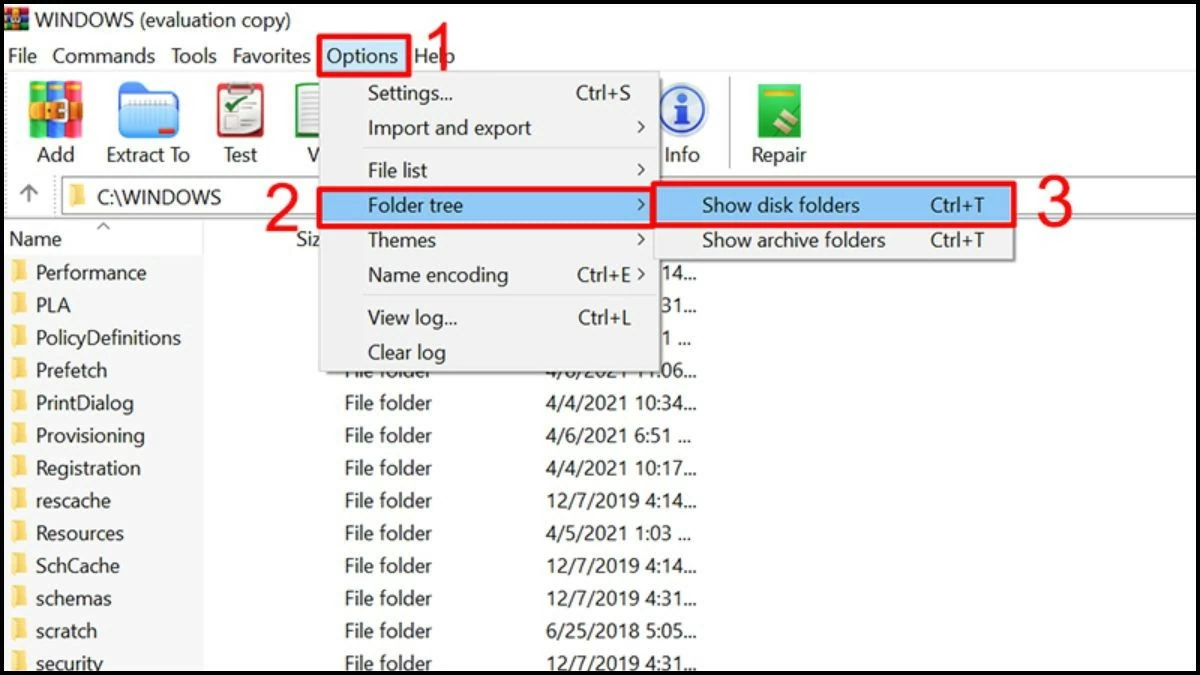 |
効果的なソフトウェアを使用してUSB内の隠しファイルを表示する手順
上記の方法に加えて、USBメモリ上の隠しファイルを表示するソフトウェアを使用することもできます。以下に、この問題を解決するためにインストールできる上位5つのソフトウェアをご紹介します。
Recuvaソフトウェアの使用
このアプリケーションは、デバイス、ハードドライブ、またはUSBメモリのエラーにより削除または紛失したファイルを復元するのに役立ちます。Recuvaの強みは、ファイルの内容と品質を損なわずに復元できることです。隠しファイルを表示するには、以下の手順に従ってください。
ステップ1:まず、デバイスでRecuvaを開きます。復元または表示したいファイルの種類を選択します。すべてのファイルを表示するには、「すべてのファイル」をタップします。
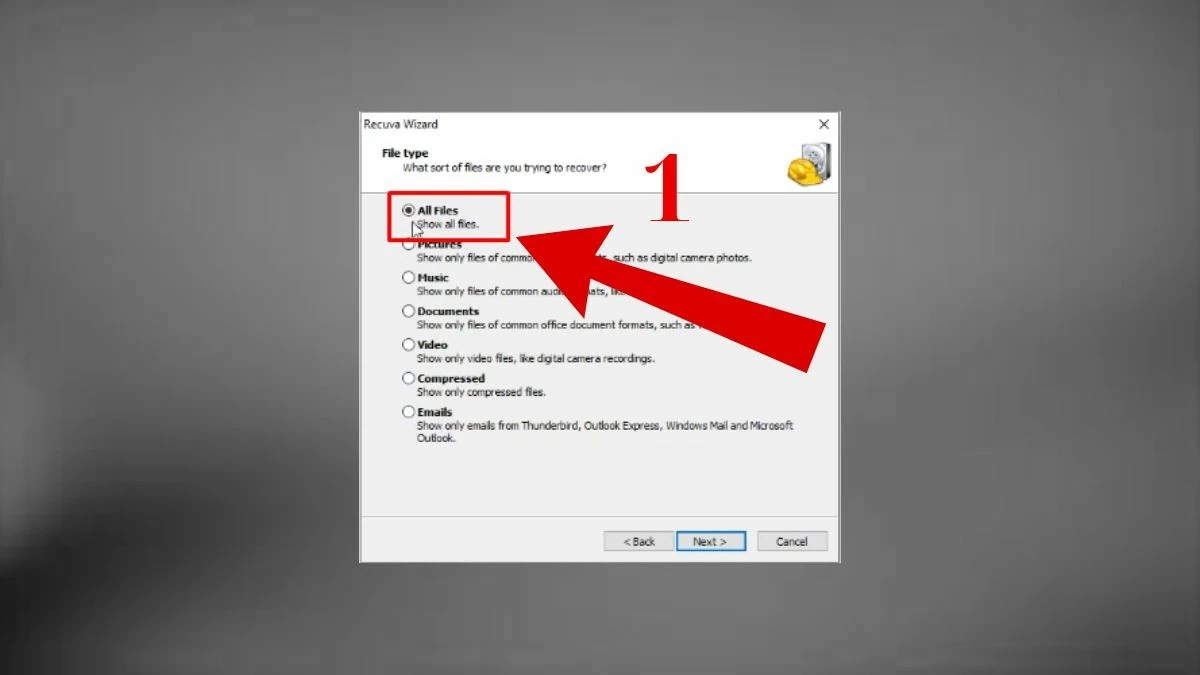 |
ステップ 2: 「特定の場所」の円を選択し、隠しファイルを検索するフォルダーを選択します。
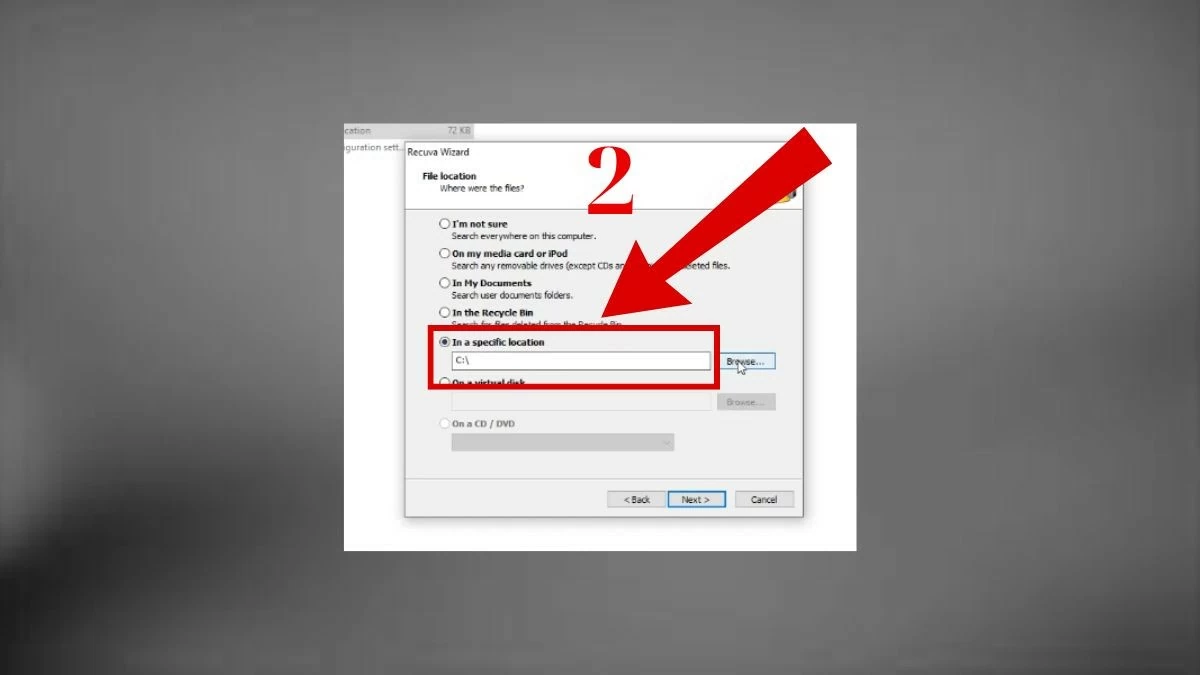 |
ステップ3:ソフトウェアがデータをスキャンするまでしばらくお待ちください。緑色のマークが付いたファイルを選択し、「復元」をクリックして隠しファイルを復元します。
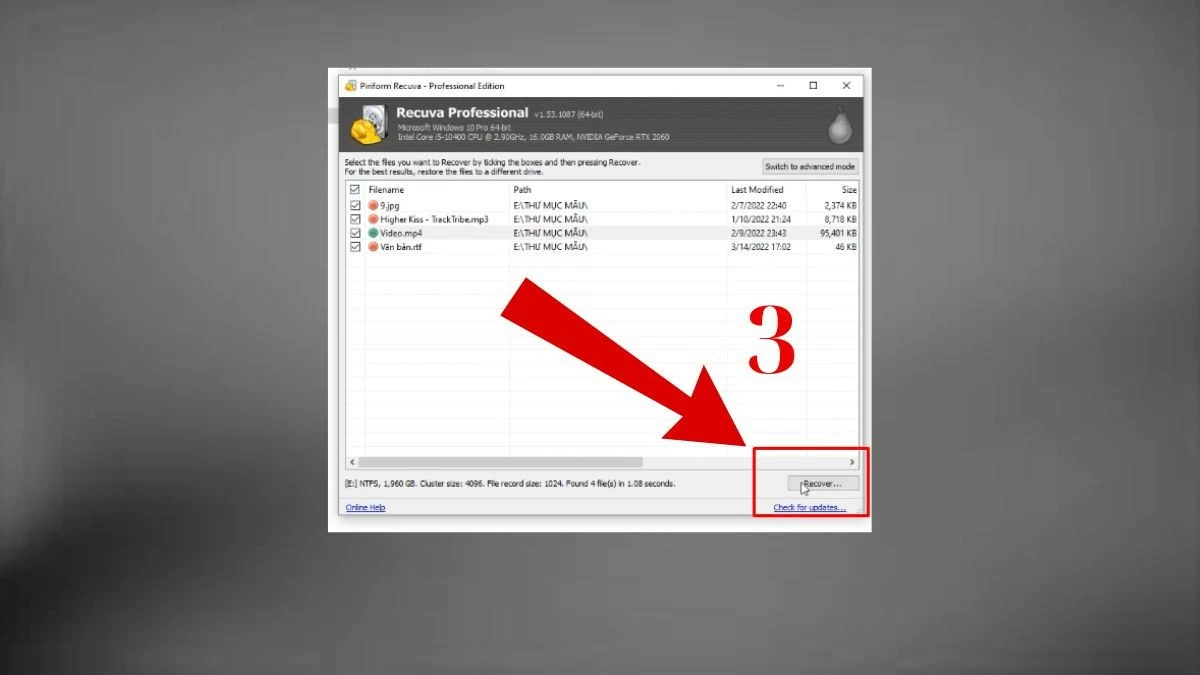 |
FixAttrb Bkavソフトウェアの使用
これは、USBメモリ上の隠しファイルをワンクリックで表示できるシンプルなアプリケーションです。このツールの強みは、ウイルスに隠されたファイルを復元し、ウイルスの侵入を検出する機能です。FixAttrb Bkavのインターフェースは非常に使いやすく、USBメモリ上のファイルを素早く簡単に復元・検索できます。手順は以下のとおりです。
ステップ 1:デバイスで FixAttrb Bkav アプリケーションを開き、「フォルダーの選択」ボックスを選択します。
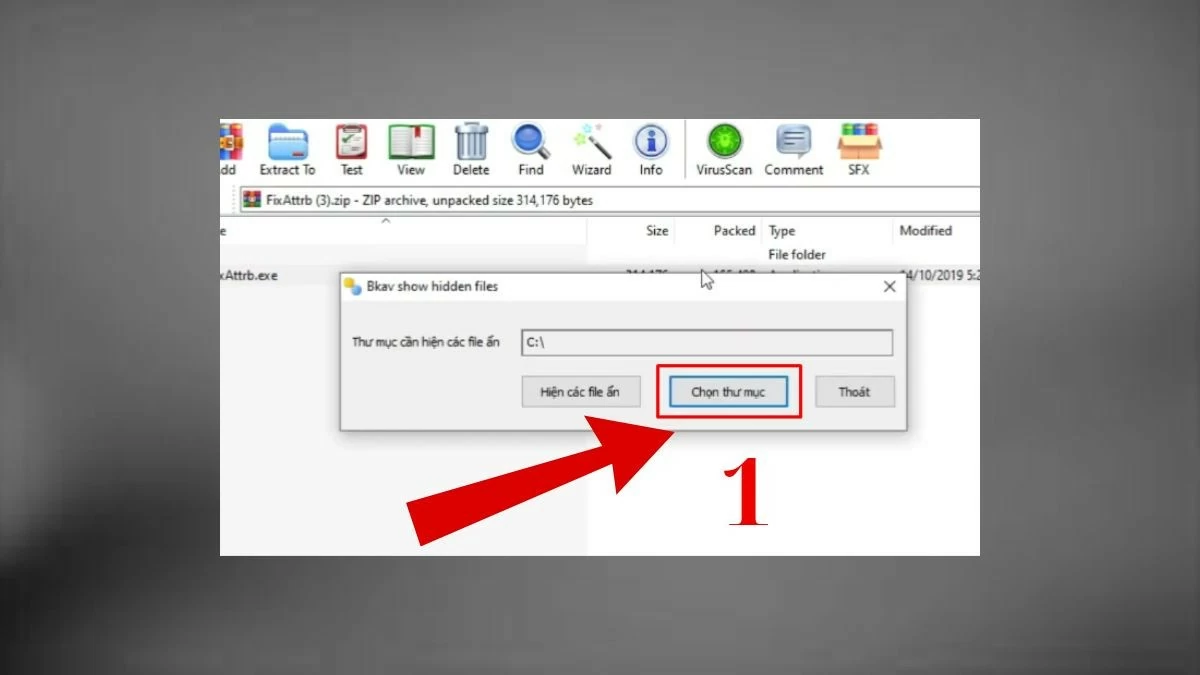 |
ステップ 2: 「フォルダー」ダイアログボックスが開いたら、接続された USB ドライブをクリックし、「OK」を押します。
 |
ステップ3:次に、「隠しファイルを表示する」ボックスにチェックを入れ、「はい」を選択して「同意する」をクリックします。隠しファイルが表示されます。
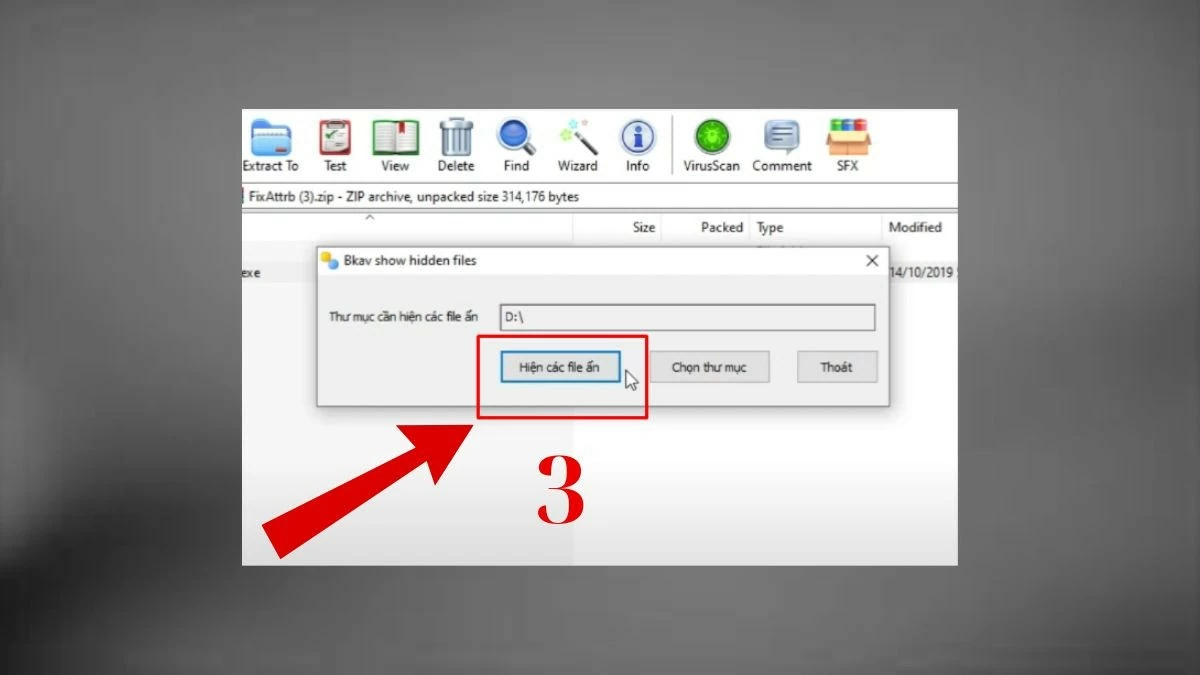 |
EaseUS Data Recovery Wizardソフトウェアを簡単に使用
EaseUS Data Recovery Wizardを使えば、USBメモリ上の隠しファイルを表示するのは非常に簡単で安全です。このソフトウェアは、ファイルを素早く検索できる機能が高く評価されています。さらに、復元する前に隠しファイルをプレビューすることも可能です。
ステップ 1: USB をデバイスに接続し、EaseUS Data Recovery Wizard を開きます。
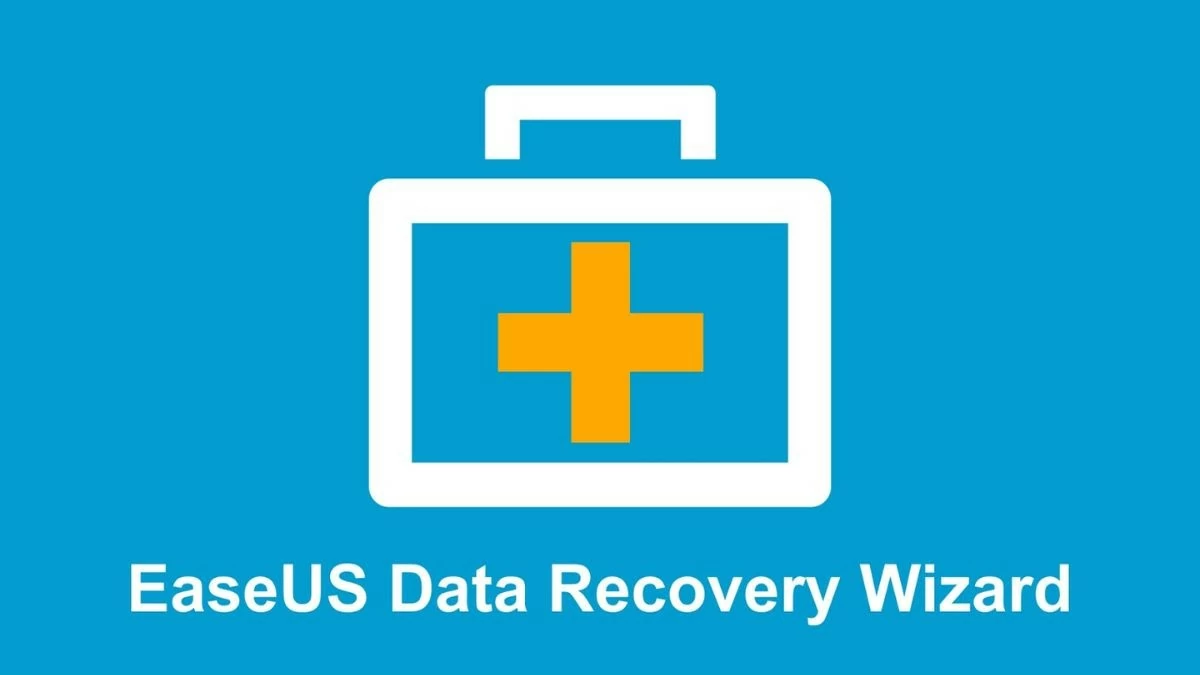 |
ステップ 2:隠しファイルを検索するドライブを選択し、「スキャン」をクリックします。
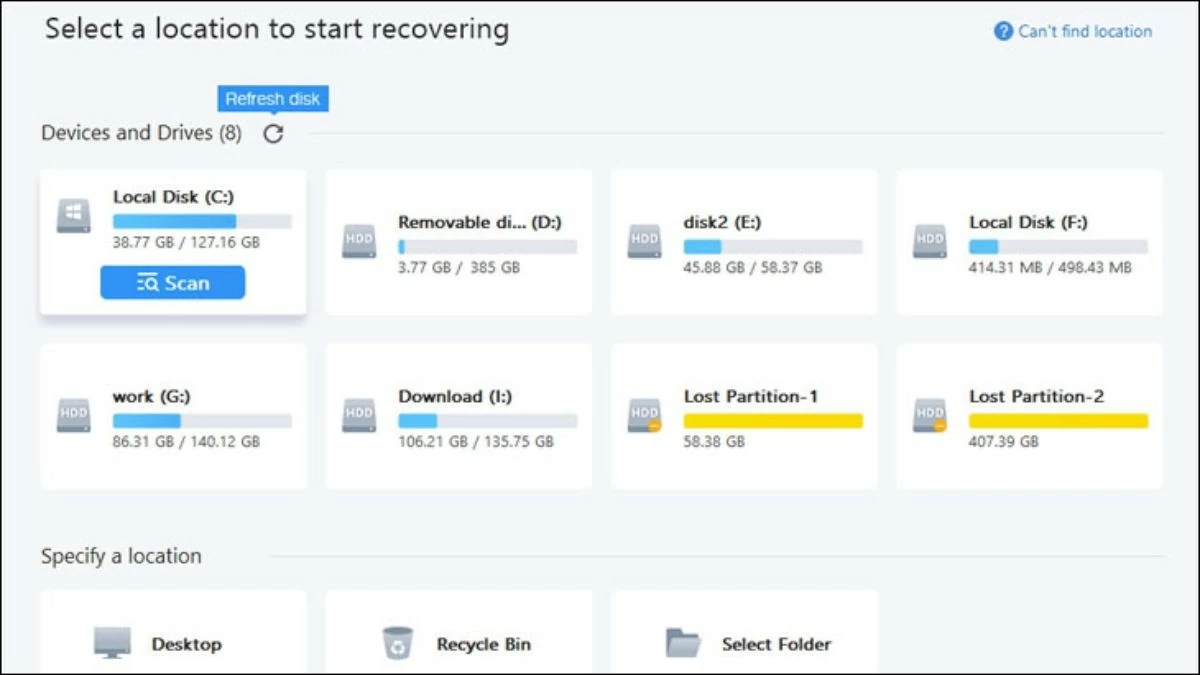 |
ステップ3:ソフトウェアが分析を完了するまで待ちます。ファイルが表示されたら、復元したいファイルを選択し、「復元」をクリックします。
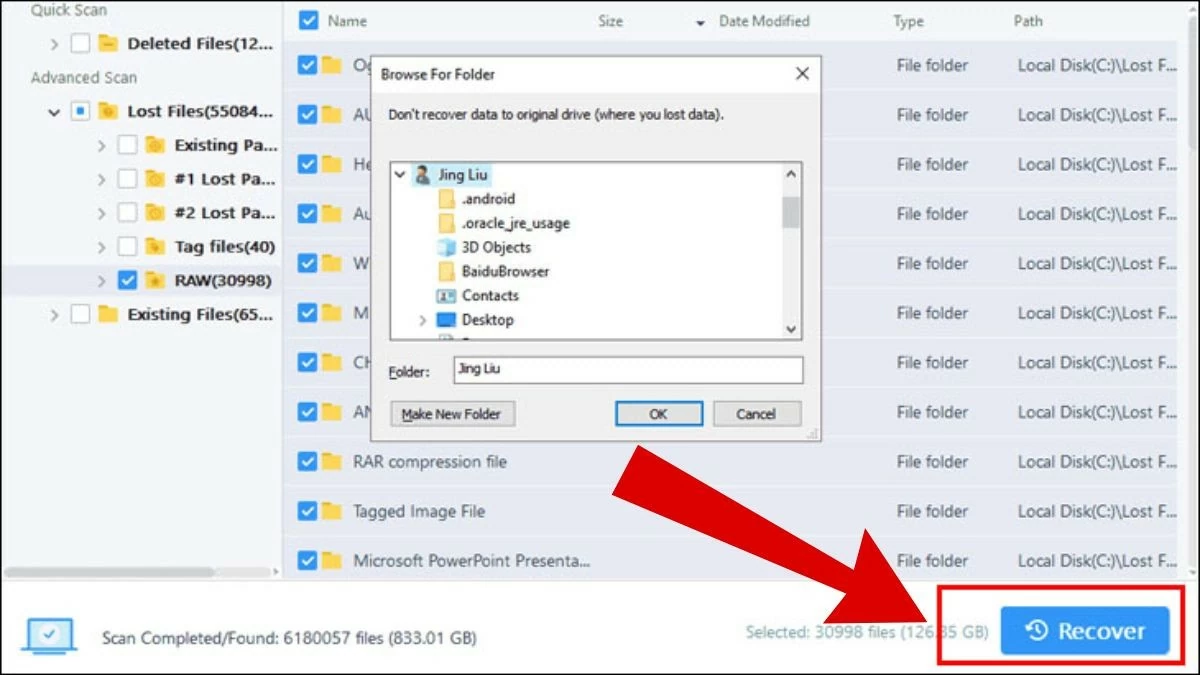 |
USB Showソフトウェアの使用
USB Showは、USBメモリ内の隠しファイルを迅速かつ効率的に見つけるのに役立つ便利なアプリケーションです。特に、ウイルス攻撃によって隠されたデータの復元に非常に役立ちます。
USB Showの優れた機能には、簡単な操作と隠しファイルの迅速な検出機能などがあります。USB Showはウイルス対策ソフトウェアではありませんが、ウイルスに隠されたファイルを特定するのに役立ちます。
 |
Disk Drillソフトウェアの使用
Disk Drillは、写真、音楽、 動画、文書など、様々な形式のファイルを検索・復元できます。このソフトウェアには、ドライブをスキャンして失われた情報を復元するディープスキャンなど、様々な復元オプションが用意されています。また、削除されたファイルの復元や、問題が発生した場合のメモリカードのスキャンも可能です。大量の情報の分析には時間がかかる場合がありますので、必要に応じて一時停止してください。
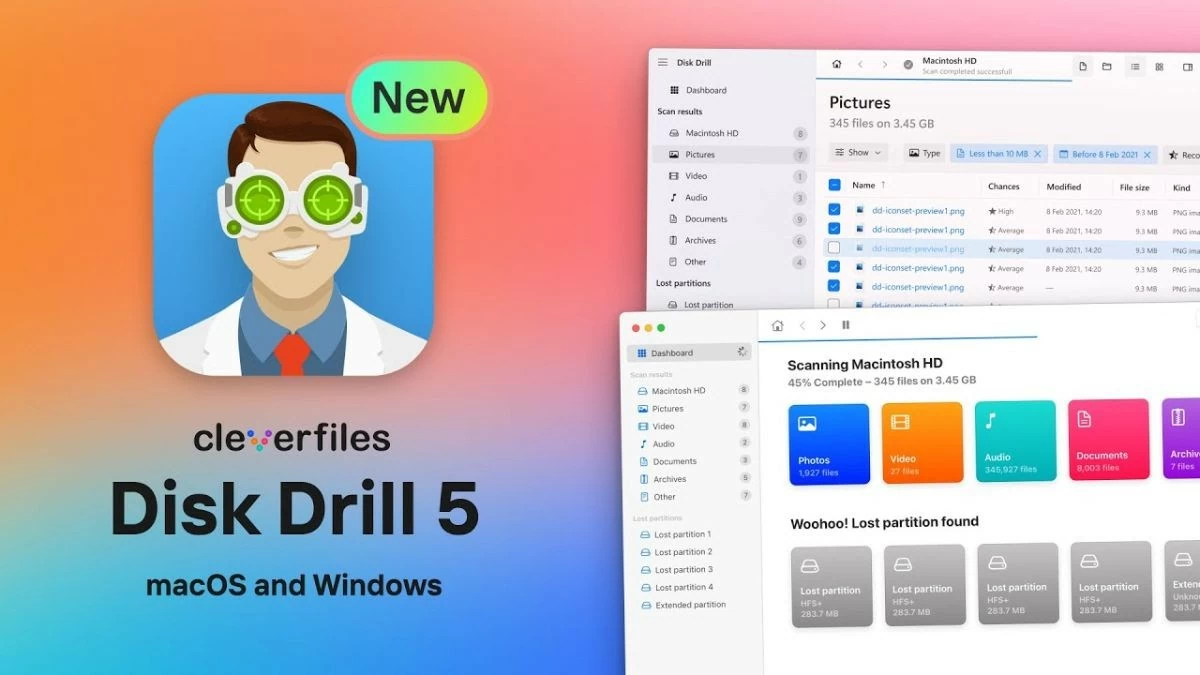 |
USBメモリ内の隠しファイルを開いて表示するための様々な方法をご紹介しました。アプリケーションのインストールが不要な方法から、サポートツールまで、様々な方法からお選びいただけます。この情報を参考に、USBメモリ内の隠しファイルを表示できるようになることを願っています。
[広告2]
出典: https://baoquocte.vn/cach-hien-file-an-trong-usb-vo-cung-don-gian-va-hieu-qua-282747.html




































































































コメント (0)